Las 8 mejores formas de arreglar los mensajes de Google para la Web que no funcionan
Con un teléfono Android, puede enviar y recibir mensajes de texto desde cualquier navegador en su PC, utilizando Google Messages para la web. Sin embargo, es posible que su experiencia al usar el Servicio no siempre sea fluida. A veces, Google Messages para la web puede fallar al emparejarse con su dispositivo o dejar de funcionar después de eso.
Puede haber varias razones detrás de esto. En este artículo, hemos preparado una lista de soluciones que deberían ayudarlo a solucionar rápidamente el problema de que Google Messages para la web no funciona. Así que echemos un vistazo a ellos.
- 1. Cambiar a datos móviles (en el teléfono)
- 2. Reactiva tu sesión web
- 3. Habilite los datos de fondo para la aplicación Google Messages (en el teléfono)
- 4. Deshabilitar VPN
- 5. Deshabilitar las extensiones del navegador
- 6. Usa otro navegador
- 7. Borrar caché de la aplicación Mensajes (en el teléfono)
- 8. Actualizar la aplicación (en el teléfono)
- difunde el mensaje
1. Cambiar a datos móviles (en el teléfono)
Para funcionar, Google Messages para la web requiere que su teléfono tenga una conexión a Internet activa. Entonces, lo primero que debe hacer es verificar la conectividad a Internet de su teléfono.
 Cómo Crear Un Código QR En 7 Sencillos Pasos
Cómo Crear Un Código QR En 7 Sencillos PasosAdemás, varias personas en el foro sugirieron apagar el Wi-Fi y cambiar a datos móviles para solucionar el problema casi de inmediato. Entonces también puedes probar.
2. Reactiva tu sesión web
Luego, puede intentar desconectar su teléfono de Mensajes para la web y volver a conectarlo. Esto debería ayudar a eliminar cualquier problema de emparejamiento.
Paso 1: Acceda a Mensajes de Google para la web en su PC. Haga clic en el ícono del menú de tres puntos en la parte superior y seleccione Desvincular de la lista.
2do paso: Luego abra la aplicación Mensajes de Google en su teléfono. Toque el ícono de menú de tres puntos en la esquina superior derecha y seleccione Emparejamiento de dispositivos.
Lee También No Hay Altavoces Ni Auriculares Conectados: Métodos Para Solucionarlo
No Hay Altavoces Ni Auriculares Conectados: Métodos Para Solucionarlo
Paso 3: Presione el botón del escáner de código QR y apunte la cámara de su teléfono al código QR que se muestra en la pantalla de su PC.
Después de vincular su dispositivo, verifique que Google Messages para la web funcione correctamente.
Lee También Cómo Recuperar La Contraseña De Windows 10
Cómo Recuperar La Contraseña De Windows 103. Habilite los datos de fondo para la aplicación Google Messages (en el teléfono)
Mensajes de Google para la web no sincronizará datos nuevos si limita el uso de datos en segundo plano a la aplicación Mensajes en su teléfono. Para evitar esto, debe permitir el uso ilimitado de datos en la aplicación Google Messages.
Paso 1: Mantenga presionado el ícono de la aplicación Google Messages y toque el ícono de información en el menú que aparece.
2do paso: Vaya a Datos móviles y Wi-Fi. Luego encienda los interruptores junto a Datos de fondo y Uso de datos ilimitado.
 SpyHunter 5. Usabilidad, Efectividad Y Confiabilidad
SpyHunter 5. Usabilidad, Efectividad Y Confiabilidad
Entonces Google Messaging para la web podría funcionar bien.
4. Deshabilitar VPN
Si está utilizando una conexión VPN en su PC, es posible que desee desactivarla. Si Google detecta su IP VPN como un usuario no autorizado, puede bloquear su acceso al servicio web. Para asegurarse de que ese no sea el caso, intente deshabilitar temporalmente su conexión VPN y usar Google Messages for Web nuevamente.
Las extensiones de terceros que se ejecutan en su navegador también pueden afectar los procesos del navegador y causar problemas. Una forma de descartar esto es deshabilitar todas las extensiones y usar Google Messages para la web nuevamente.
Si está utilizando Google Chrome, escriba cromo://extensiones en la barra de direcciones y presione Entrar. Use los botones para deshabilitar todas las extensiones.
 Los 7 Mejores AntiMalware Para Windows
Los 7 Mejores AntiMalware Para WindowsSi está utilizando Microsoft Edge, escriba borde://extensiones en la barra de direcciones y presione Entrar. Luego deshabilite todas las extensiones.
Asimismo, puede deshabilitar las extensiones en cualquier otro navegador que utilice. Una vez deshabilitado, reinicie el navegador. Si Google Messages para web funciona bien después de eso, puede habilitar todas las extensiones individualmente para aislar la que causa el problema.
Si la inhabilitación de las extensiones del navegador no funciona, puede intentar usar Mensajes de Google para la Web en otro navegador. Esto lo ayudará a determinar si el problema está relacionado con el navegador.
Lee También Cómo Activar Windows Defender Directiva De Grupo
Cómo Activar Windows Defender Directiva De GrupoGoogle Messages para la web funciona en todos los principales navegadores, como Chrome, Firefox, Safari y Microsoft Edge.
7. Borrar caché de la aplicación Mensajes (en el teléfono)
Los datos de caché existentes recopilados por la aplicación Google Messages a veces pueden hacer que la aplicación se comporte de manera extraña. Por lo tanto, es posible que enfrente algunos problemas al usar Google Messages para la web. Esto es lo que puede hacer para solucionarlo.
Paso 1: Mantenga presionado el ícono de la aplicación Mensajes y toque el ícono de información en el menú que aparece.
2do paso: Vaya a Almacenamiento y caché y toque la opción Borrar caché en la siguiente pantalla.
Reinicie la aplicación Mensajes de Google en su teléfono y conéctela nuevamente con su PC para ver si eso ayudó.
8. Actualizar la aplicación (en el teléfono)
Finalmente, si está utilizando una versión desactualizada de la aplicación Google Messages, es posible que no se conecte a su PC o que no funcione cuando lo haga. Para evitar esto, debe actualizar la aplicación Google Messages en su teléfono desde Play Store.
Una vez actualizado, intente usar Mensajes de Google para la web nuevamente.
difunde el mensaje
Si pasa la mayor parte del día trabajando en una computadora, usar Mensajes de Google para la web puede ser extremadamente útil. En ocasiones, es posible que tengas problemas para iniciar sesión o usar Mensajes de Google para la web por algún motivo, pero no puedes solucionarlos tú mismo.
Si quieres conocer otros artículos parecidos a Las 8 mejores formas de arreglar los mensajes de Google para la Web que no funcionan puedes visitar la categoría Informática.

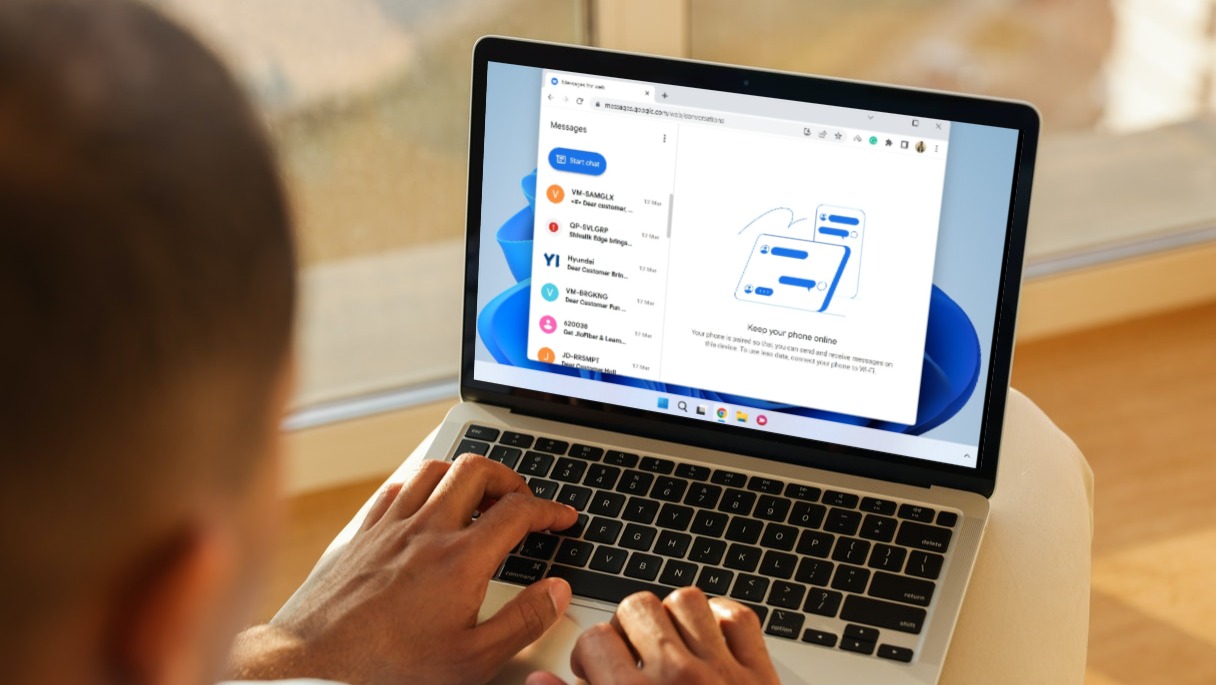
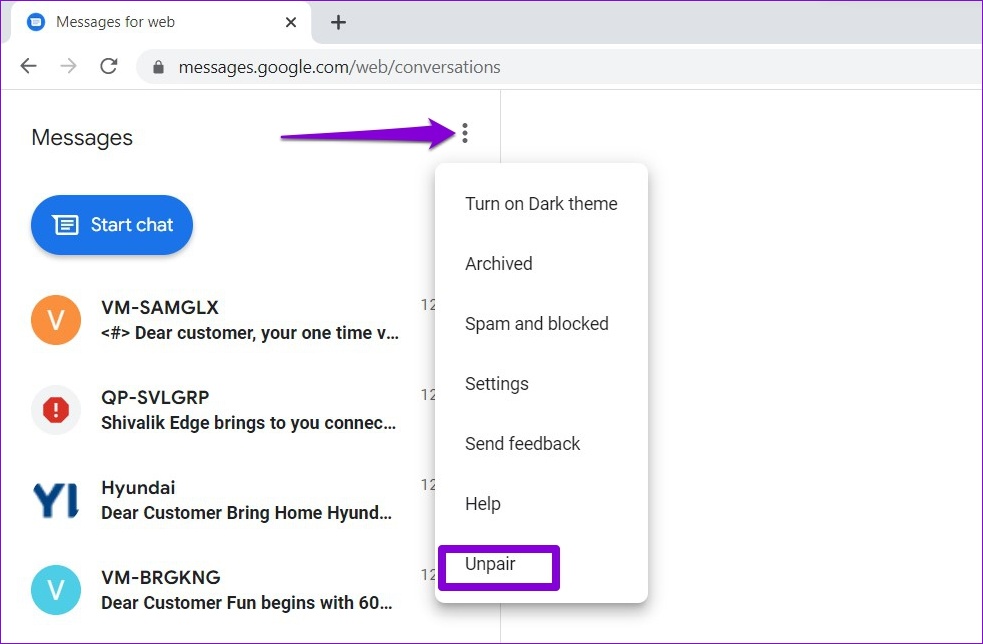
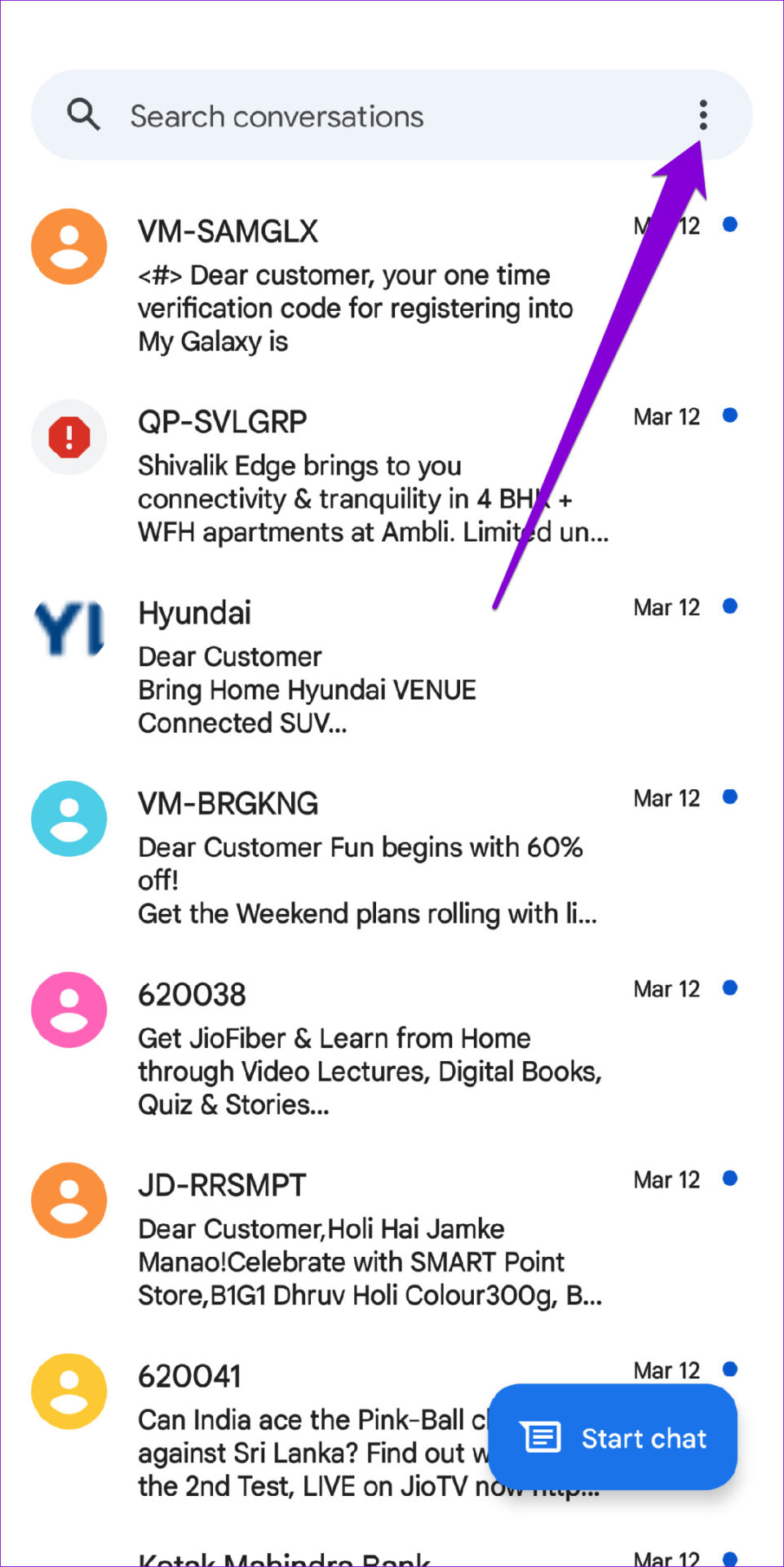
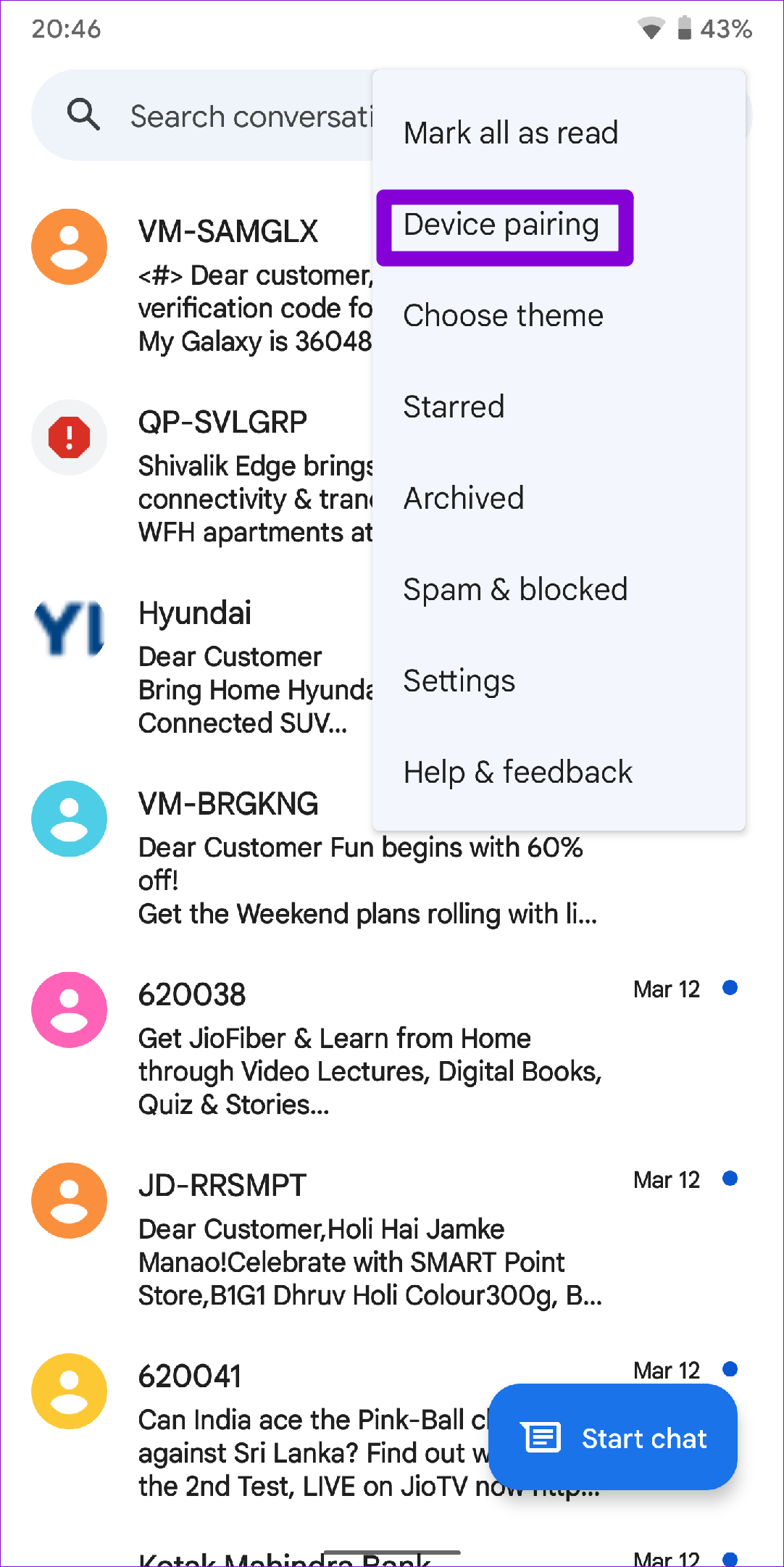
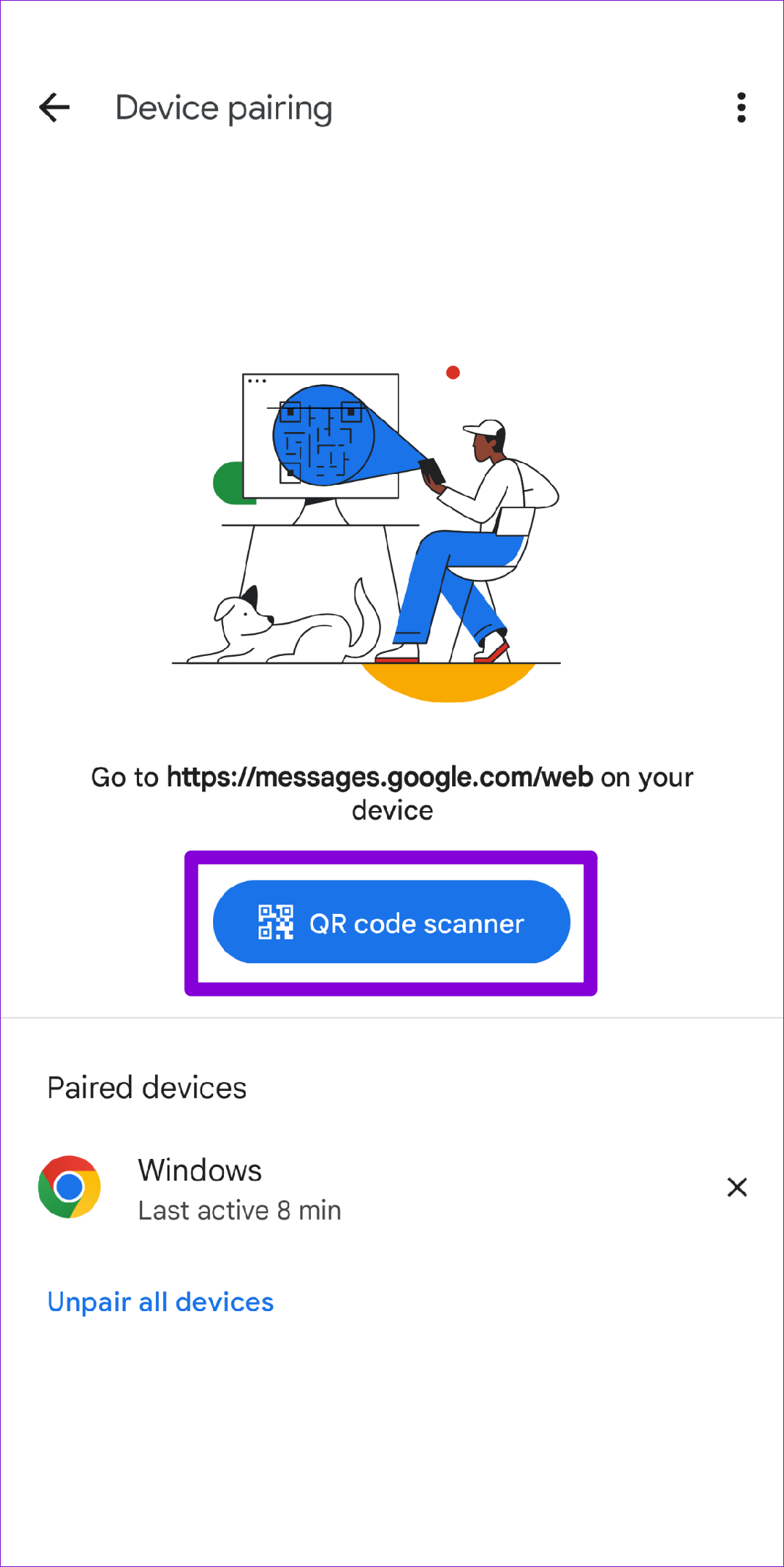
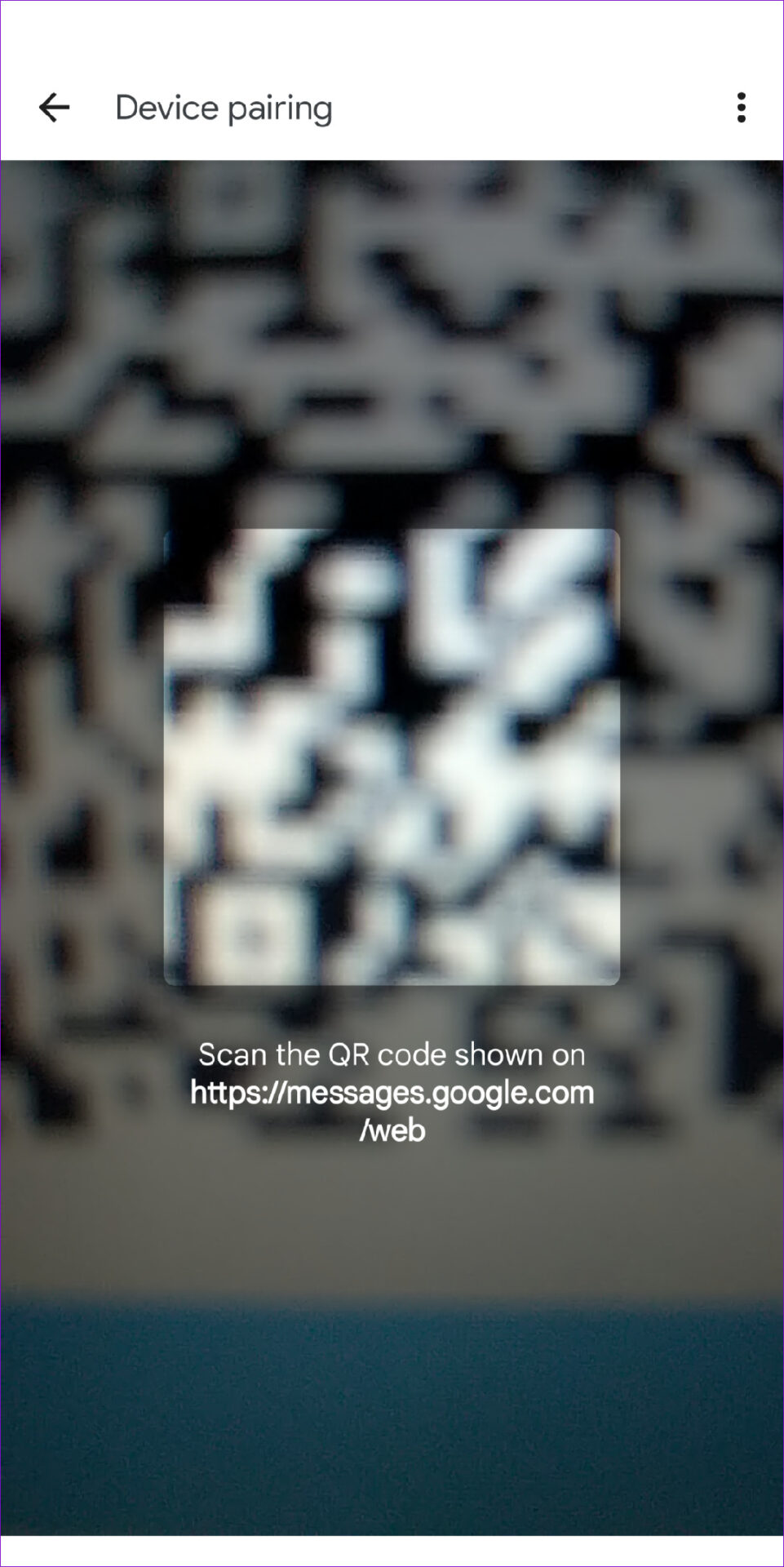
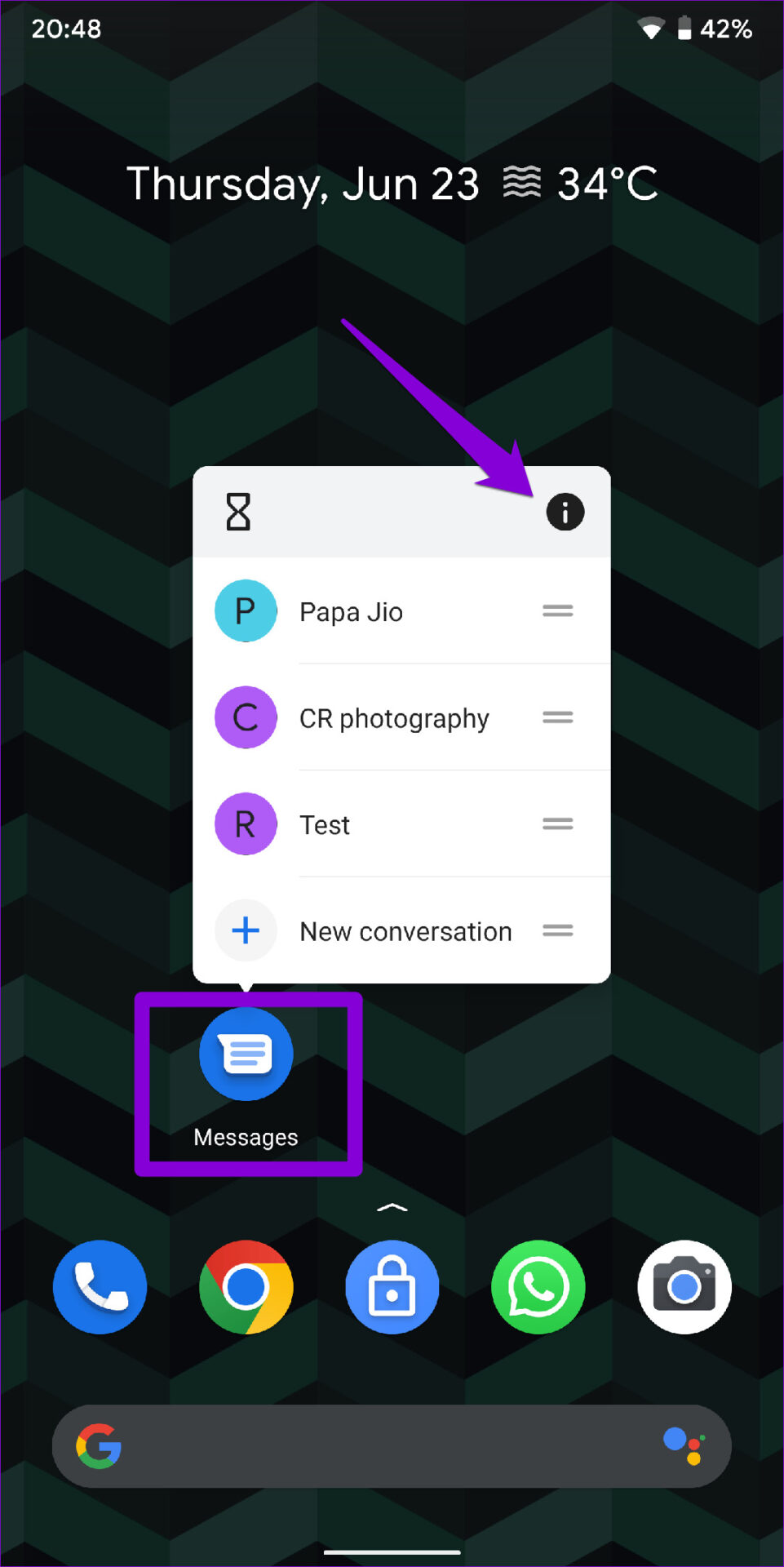
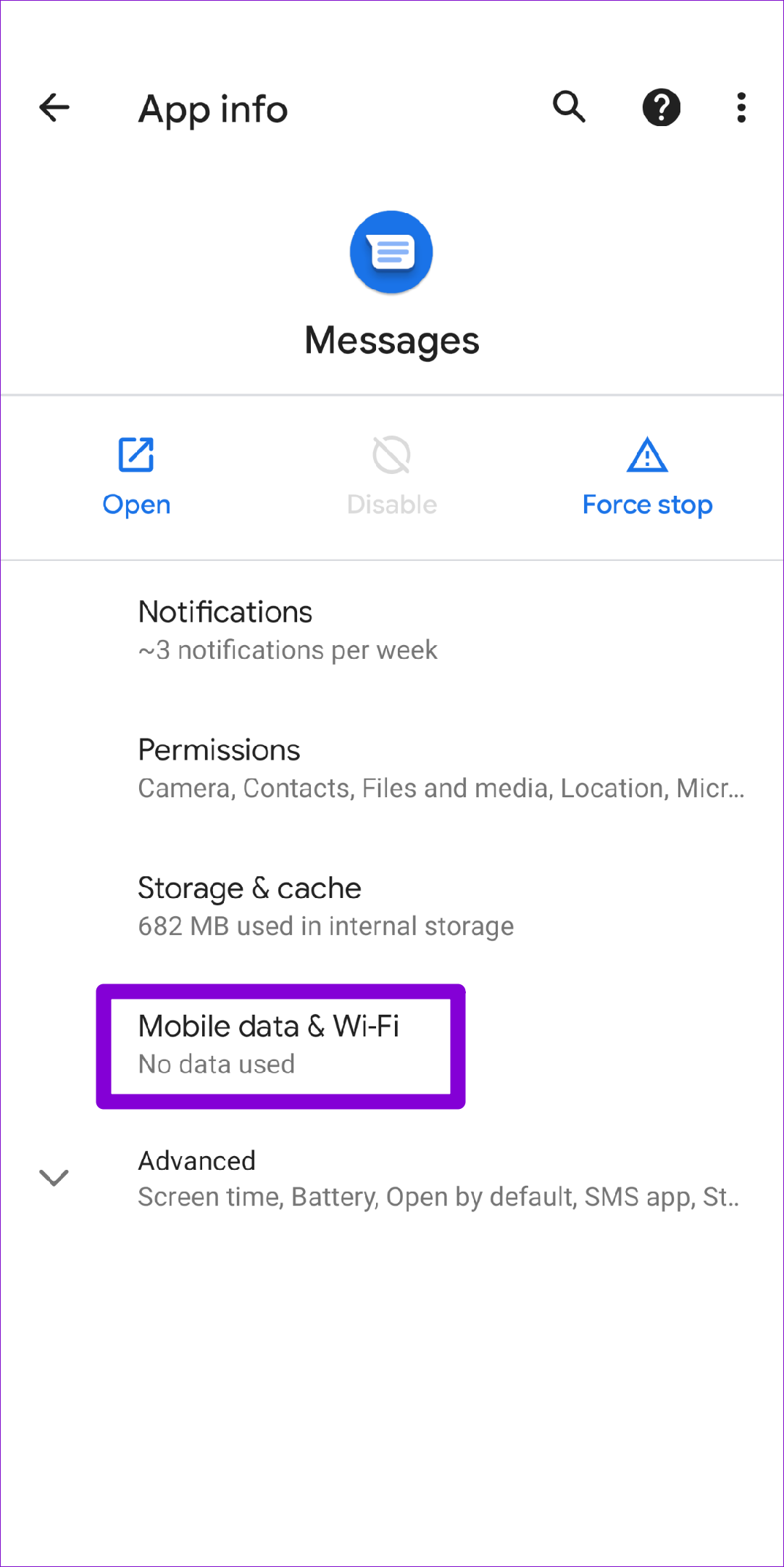
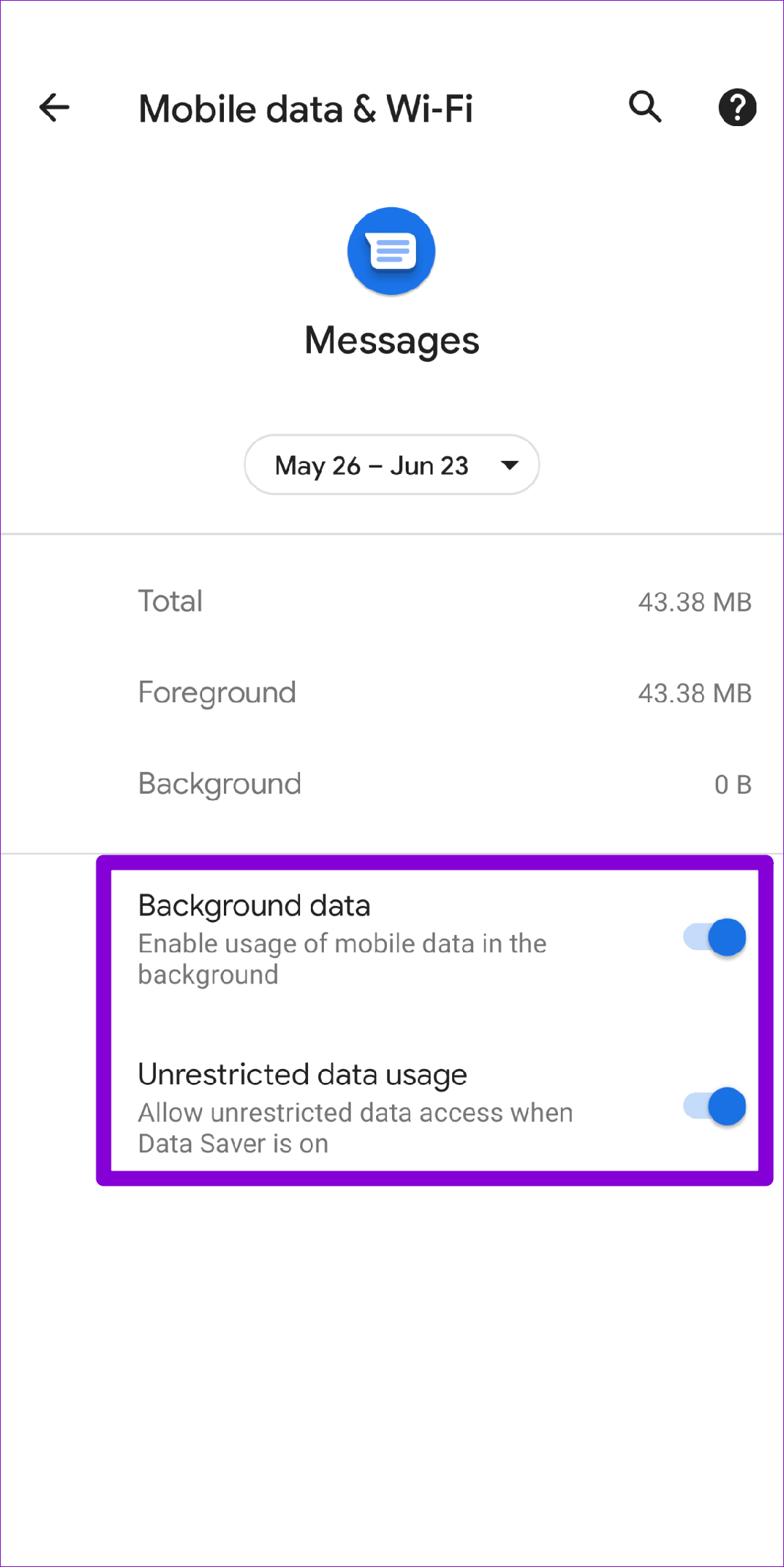
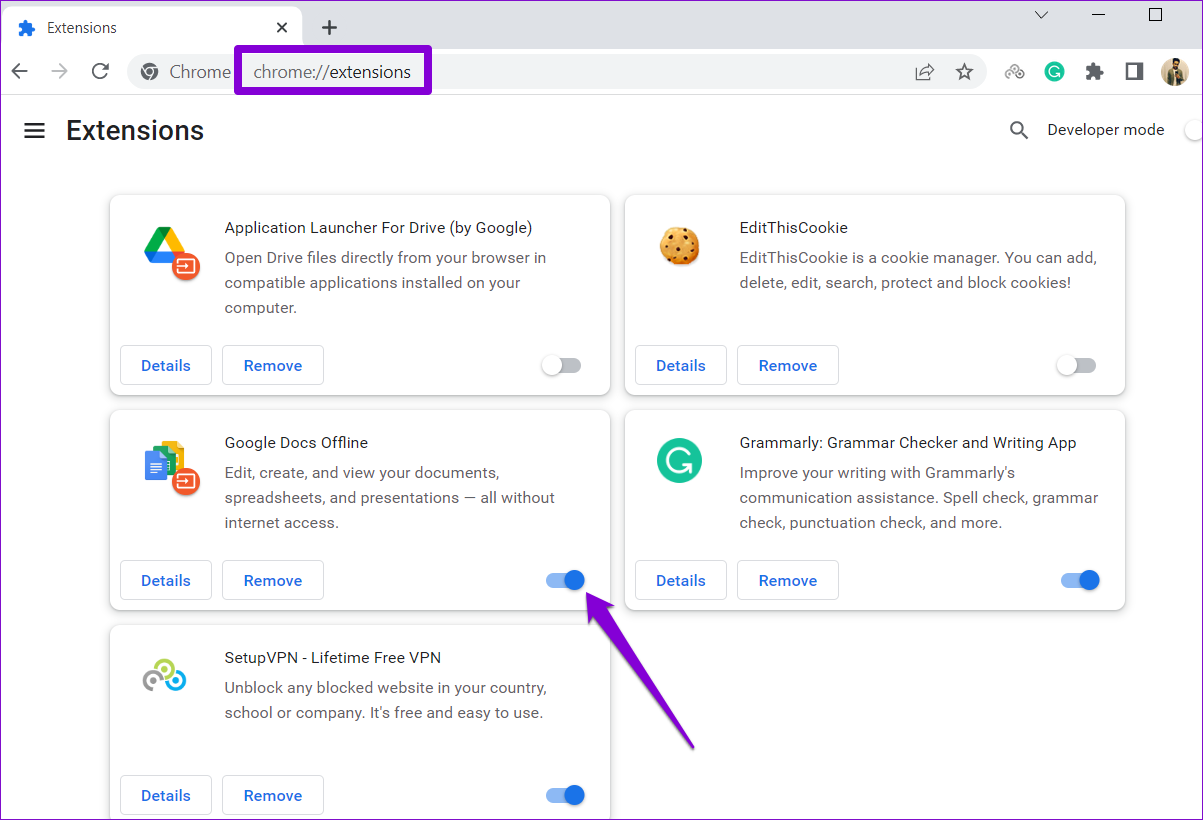
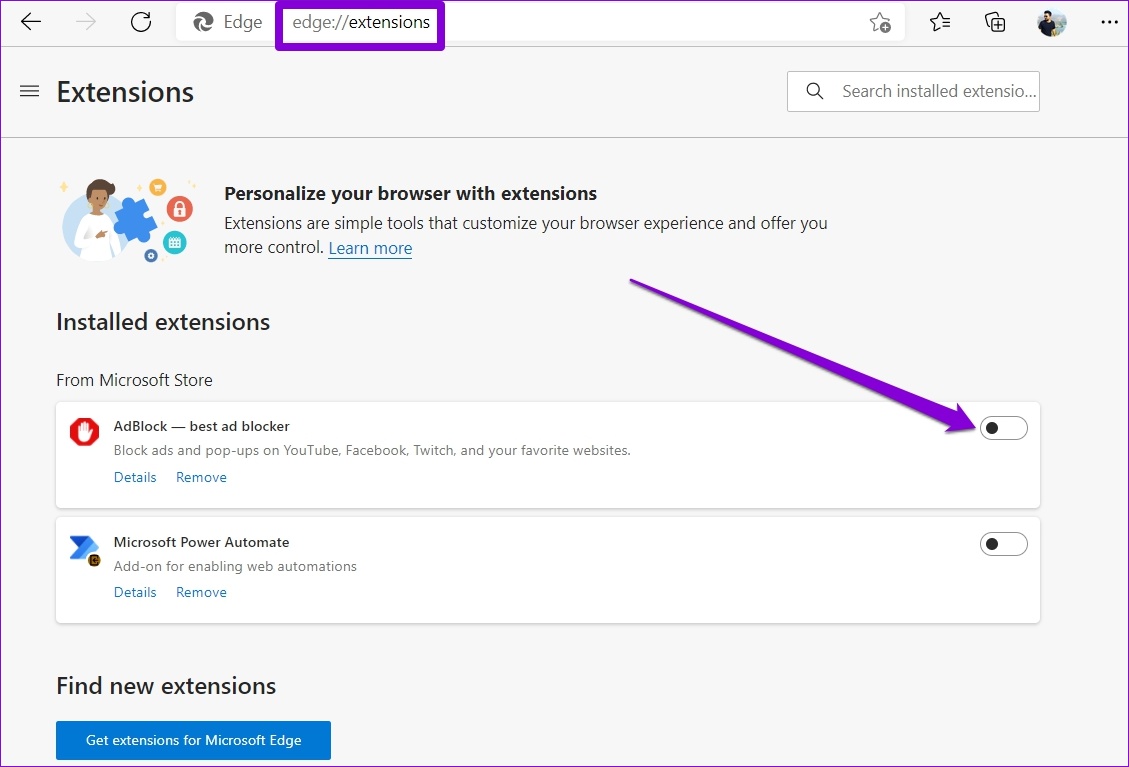
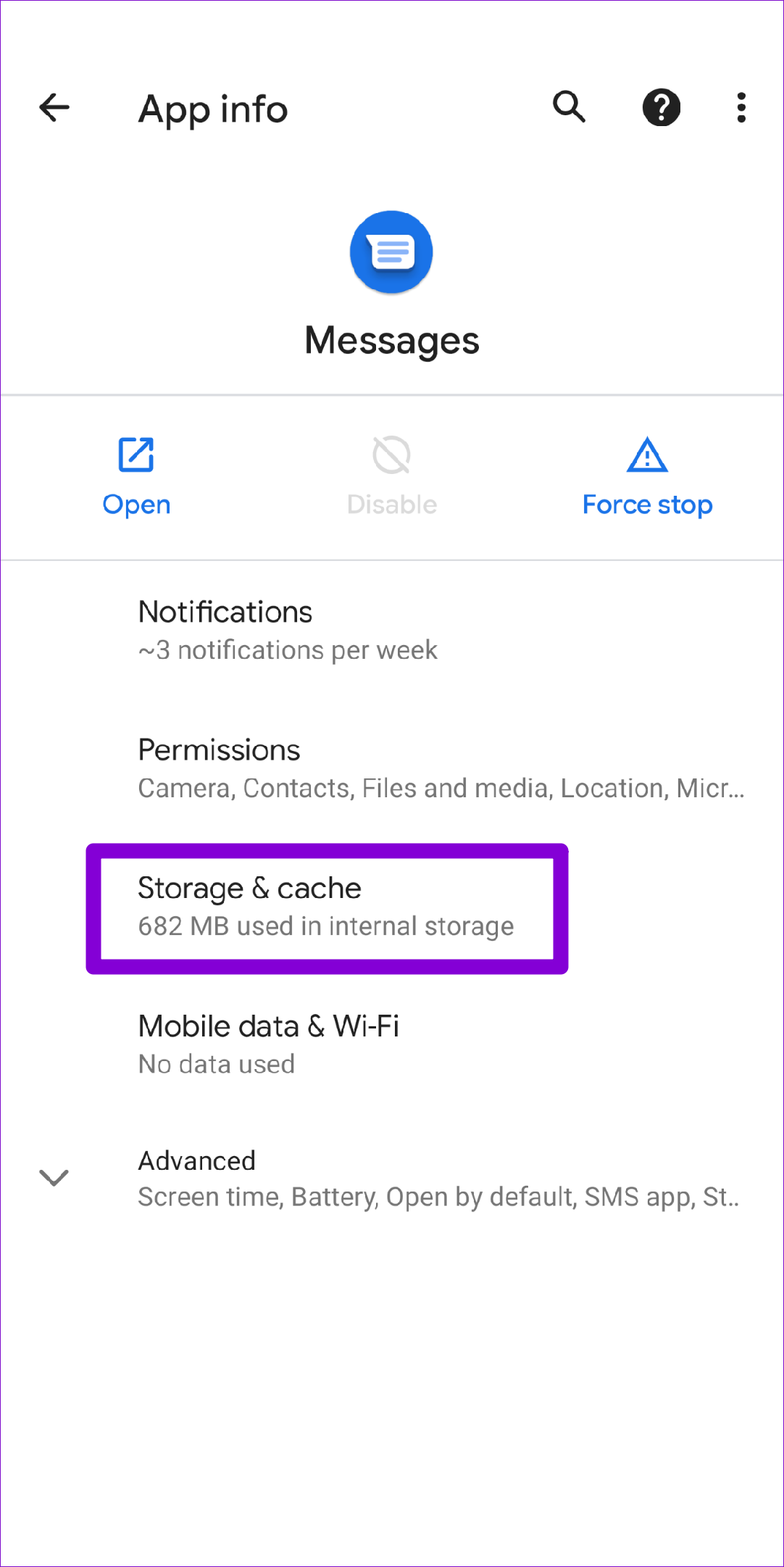
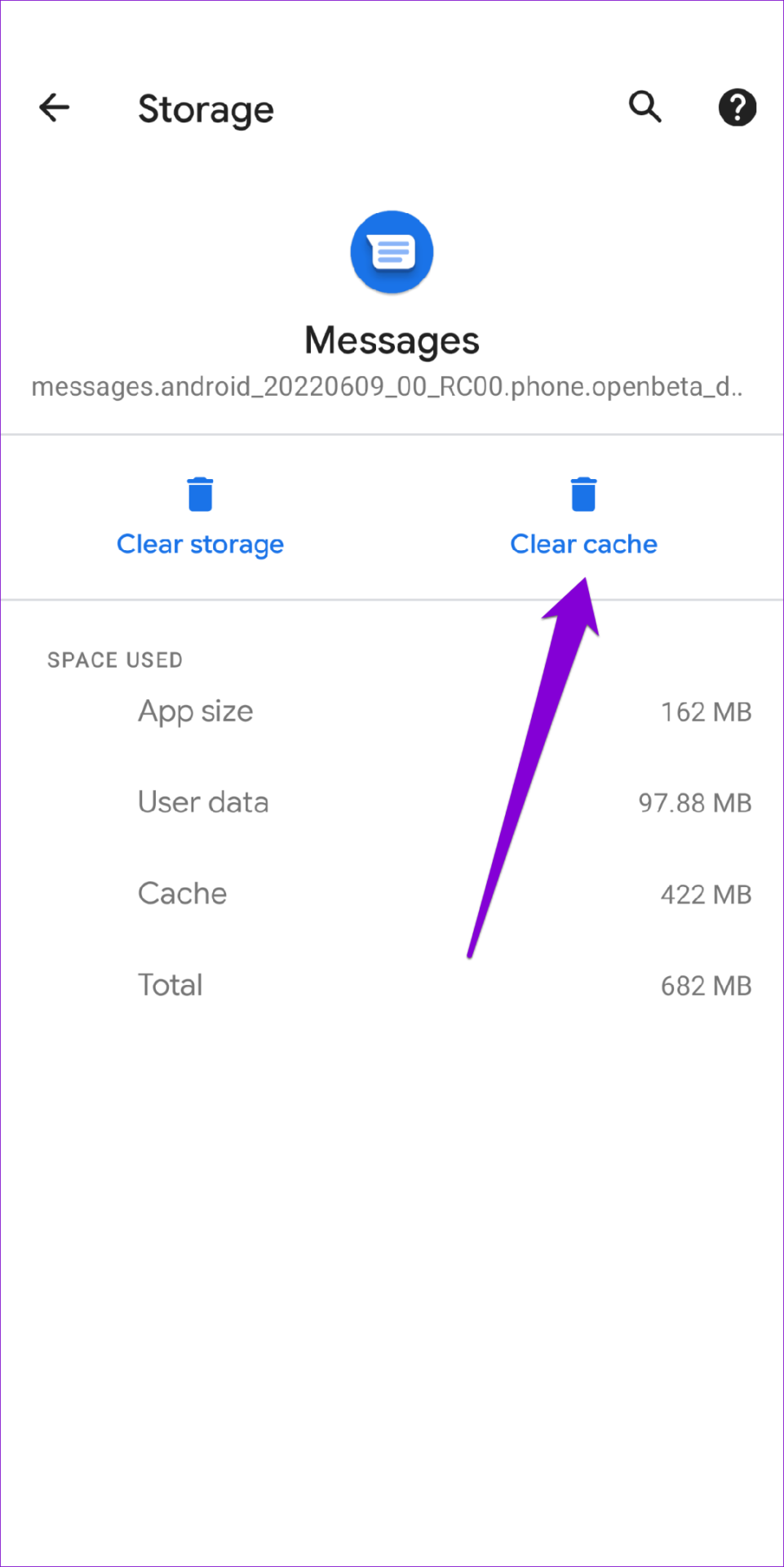
TE PUEDE INTERESAR